Setzen Sie die Drehen-Registerkarte des Drehfeature Eigenschaften-Dialogs ein, um die Bearbeitungskonfigurationen eines Drehfeatures zu ändern.
Eingriffsradius für hinteren Schnitt - Hierbei handelt es sich um den Radius des Bogens am Anfang eines jeden Schnitts bei der Strategie Hinterer Schnitt. Wenn Tiefe verwenden ausgewählt ist, wird dieser Wert ausgeblendet.
Rückzugabstand für hinteren Schnitt - Hierbei handelt es sich um den Abstand, um den das Werkzeug am Ende eines jeden Schnitts bei der Strategie Hinterer Schnitt vor der Rückstellung zurückgezogen wird.
Maschinenzyklus X-Abstand — Geben Sie den Werkzeugsicherheitsabstand in X vor dem Start eines Drehen-Maschinenzyklus ein. Greifen Sie auf die Maschinenposition zu, indem Sie den Maschinenzyklus X-Abstand und Maschinenzyklus Z-Abstand auf den Startpunkt des Maschinenzyklus anwenden. Die Maschinenzyklen-Option muss aktiviert sein, damit Sie auf dieses Attribut zugreifen können.
Maschinenzyklus Z-Abstand — Geben Sie den Werkzeugsicherheitsabstand in Z vor dem Start eines Drehen-Maschinenzyklus ein. Greifen Sie auf die Maschinenposition zu, indem Sie den Maschinenzyklus X-Abstand und Maschinenzyklus Z-Abstand auf den Startpunkt des Maschinenzyklus anwenden. Die Maschinenzyklen-Option muss aktiviert sein, damit Sie auf dieses Attribut zugreifen können.
Mittellinienüberlappung — Wird in Verbindung mit Drehfräsen-Werkzeugwegen verwendet. Geben Sie den Betrag ein, den das Werkzeug beim Materialausräumen gegen einen Absatz, am Ende einer Scanlinie über die Mittellinie schneidet. Der Standardwert ist 0,1 Zoll oder 3 mm.
Fasenverlängerungs-Abstand - Diese Option gilt für Nutfeatures und die Freistichoperation bei Gewindefeatures. Geben Sie zusätzlichen Raum für das Werkzeug ein, damit es nicht auf dem Metall mit der Bearbeitung beginnt.
Abweichung — Wenn Sie fürs Schlichten einen Einstechstil verwenden, geben Sie die Abweichung ein, um die der Schnitt versetzt werden soll.
Verweilzeit — Geben Sie die Anzahl Sekunden ein, die das Werkzeug nach dem Eintauchen verweilen soll. Dieses trifft auf Schruppdurchläufe eines Nutfeatures, einer Abtrennfase und eines Stangenzufuhrfeatures zu.
Endpunkt — Legen Sie den Punkt fest, zu dem sich die Werkzeugspitze am Ende einer Operation im Eilgang bewegt.
Eingriffwinkel — Geben Sie den Winkel ein, in dem das Werkzeug in das Rohteil bei Grenzlinienbewegungen eintritt. Dieses Attribut ist für den Schruppdurchlauf verfügbar, wenn Radiuskorrektur ausgeschaltet ist. Bei Vorschlicht- und Schlichtdurchläufen ist dieses Attribut auf der An-/Wegfahrwege-Registerkarte verfügbar.
Schlichtschnitte — Diese Option ist normalerweise auf 1 eingestellt und es wird ein einziger Durchlauf erstellt, der durch die Werkzeugspitze versetzt ist. Sollte dieser Wert auf größer als 1 festgelegt werden, wird der zu schlichtende Bereich in gleiche Teile aufgeteilt und in aufeinanderfolgenden Durchläufen geschlichtet. Wenn das Feature über einen Vorschlichtdurchlauf verfügt, ist der zu schlichtende Bereich Aufmaß X-Vorschlichten und Aufmaß Z-Vorschlichten. Sollte dieses nicht der Fall sein, ist es das vollständige X-Schlichtaufmaß und Z-Schlichtaufmaß.
FPM — Geben Sie den Vorschub für das Stangenzufuhrfeature in IPM oder mm/Min ein.
An-/Wegfahrabstand — Geben Sie den Abstand für die Anfahr- oder Wegfahrbewegungen ein. Dieses Attribut ist für den Schruppdurchlauf verfügbar, wenn Radiuskorrektur auf der Registerkarte Strategie ausgewählt wurde. Für Vorschlicht- und Schlichtdurchläufe greifen Sie auf die An-/Wegfahrwege-Registerkarte zu.
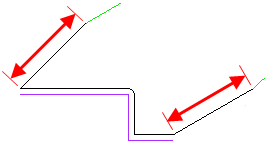
Anfahrwinkel — Geben Sie den Winkel ein, in dem das Werkzeug bei Grenzlinienbewegungen in das Rohteil eintritt. Dieses Attribut ist für den Schruppdurchlauf verfügbar, wenn Radiuskorrektur aktiviert ist. Bei Vorschlicht- und Schlichtdurchläufen ist dieses Attribut auf der An-/Wegfahrwege-Registerkarte verfügbar.

Wegfahrwinkel — Geben Sie den Winkel für Wegfahrbewegungen ein, gemessen im Uhrzeigersinn und vom Bauteil weg. Austritt entlang der Pfadrichtung in einem Winkel von 0. Austritt senkrecht zum Pfad in einem Winkel von 90. Dieses Attribut ist verfügbar, wenn Radiuskorrektur aktiviert ist. Bei Vorschlicht- und Schlichtdurchläufen ist dieses Attribut auf der An-/Wegfahrwege-Registerkarte verfügbar.

Rückzug Abst. – Der Parameter Rückzugsabst. bei Spanbrechen gibt für Abstiche und Nuten den Weg an, um den das Werkzeug zwischen Eintauchstichen zurückgezogen wird.
U/Min — Geben Sie die Geschwindigkeit für Stangenzufuhrfeatures in U/Min ein.
Kontur Abhebewinkel — Geben Sie den Winkel ein, um den das Werkzeug nach jedem Tauchschnitt vom Bauteil abgehoben werden soll. Dadurch wird die Werkzeuglebensdauer erhöht und die Oberflächengüte des Bauteils verbessert. Dieses Attribut trifft auf ein Nutfeature zu.
Seitlicher Abhebeabst. — Geben Sie den Abstand ein, um den das Werkzeug nach einer Eintauchbewegung verschoben werden soll, in die der Schnittrichtung gegenüberliegenden Richtung. Dadurch wird die Werkzeuglebensdauer erhöht und die Oberflächengüte des Bauteils verbessert. Dieses Attribut trifft auf ein Nutfeature zu. Weitere Informationen finden Sie unter Kontur Abhebewinkel.
Startpunkt — Legen Sie den Punkt fest, zu dem sich die Werkzeugspitzenmitte am Start einer Operation im Eilgang bewegt.
Bahnabstand % - Geben Sie den Abstand als Prozentsatz des Werkzeugdurchmessers ein, um den sich das Werkzeug verschiebt, um sich für die nächste Eintauchbewegung zu positionieren. Dieser Wert legt den maximalen Bahnabstand fest. Er wird eingesetzt, sollte der er die Breite des Features gleichmäßig unterteilen. Wnn die Aufteilung zu einer recht flachen letzten Bahn führt, wird die Schnittbreite angepasst, um gleichmäßige Schruppschnitte zu gewährleisten.
Wenn beispielsweise ein Feature vorliegt, das 0,5 Zoll breit ist und Sie eine Schnittbreite von 0,4 einstellen (festgelegt als Bahnabstand % von 80 für ein Werkzeug mit einem Durchmesser von 0,5 Zoll), wird das Feature in zwei gleich breite Durchläufe von 0,25 Zoll geschruppt, anstatt als ein Durchlauf von 0,4 Zoll und einen weiteren Durchlauf von 0,1 Zoll.
Werkzeugwechselpunkt — Legen Sie den Punkt fest, zu dem sich die Werkzeuspitze vor einem Werkzeugwechsel bewegen soll.
Diese Position ist relativ zum Profilende.
Material an Kontur — Geben Sie einen Versatzabstand von der Feature-Grenzlinie, bis zu der bearbeitet werden darf, ein, anstatt das bis an die Rohteilgrenzlinie bearbeitet wird. Diese Option ist nur für Schruppoperationen von Werkzeugwegen der Art Versatz verfügbar.
Hinterschnitte — Wählen Sie aus den Optionen Keine Überprüfung, An Werkzeug angepasst und Alle Hinterschnitte entfernen aus.
Rückzugswinkel — Geben Sie den Winkel ein, an dem sich das Werkzeug zurückzieht, ehe es für den nächsten Schritt zurückkehrt. Der Winkel wird in Grad gemessen, entgegen dem Uhrzeigersinn von der Z-Achse aus. Weitere Informationen finden Sie unter Rückzuglänge.

Rückzuglänge — Geben Sie den Abstand entlang der Rückzugswinkel-Linie ein, um den sich das Werkzeug zurückzieht, ehe es für den nächsten Schritt zurückkehrt.

X-Schlichtaufmaß — Geben Sie die Materialmenge ein, die nach dem Schruppdurchlauf in der X-Richtung verbleiben soll.

 Z-Schlichtaufmaß
Z-Schlichtaufmaß
 X-Schlichtaufmaß
X-Schlichtaufmaß
X Restaufmaß — Geben Sie die Materialmenge ein, die nach dem Schlichtdurchlauf in der X-Richtung verbleiben soll.
 Z Restaufmaß
Z Restaufmaß
 X Restaufmaß
X Restaufmaß
Aufmaß X-Vorschlichten — Geben Sie die Materialmenge ein, die nach dem Vorschlichtdurchlauf in der X-Richtung verbleiben soll.
 Aufmaß Z-Vorschlichten
Aufmaß Z-Vorschlichten
 Aufmaß X-Vorschlichten
Aufmaß X-Vorschlichten
Z-Schlichtaufmaß — Geben Sie die Materialmenge ein, die nach dem Schruppdurchlauf in der Z-Richtung verbleiben soll.
 Z-Schlichtaufmaß
Z-Schlichtaufmaß
 X-Schlichtaufmaß
X-Schlichtaufmaß
Z Restaufmaß — Geben Sie die Materialmenge ein, die nach dem Schlichtdurchlauf in der Z-Richtung verbleiben soll.
 Z Restaufmaß
Z Restaufmaß
 X Restaufmaß
X Restaufmaß
Aufmaß Z-Vorschlichten — Geben Sie die Materialmenge ein, die nach dem Vorschlichtdurchlauf in der Z-Richtung verbleiben soll.
 Aufmaß Z-Vorschlichten
Aufmaß Z-Vorschlichten
 Aufmaß X-Vorschlichten
Aufmaß X-Vorschlichten